W poprzednim artykule wspomniałem o możliwości włączenia w systemie Windows 11 funkcji udostępniania plików i drukarek. Jest kilka sposobów na to by dostać się do udostępnionych plików i drukarek. Jednym z nich jest włączenie opcji odnajdywania komputerów w sieci.
Na początku wywołujemy okno ustawień systemu Windows 11
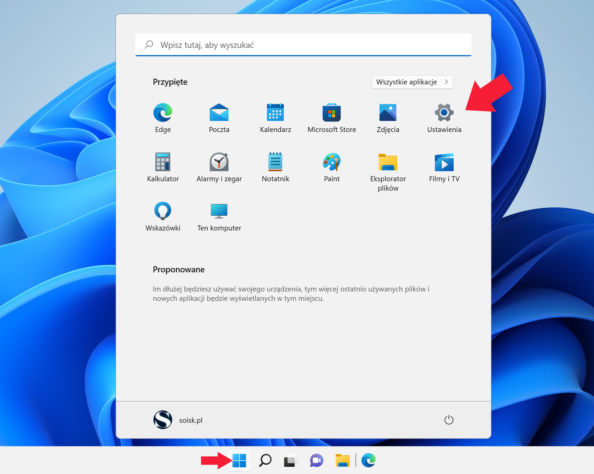
Przechodzimy do zakładki Sieć i internet.

Na liście dostępnych opcji odnajdujemy zakładkę o nazwie Zaawansowane ustawienia sieci.
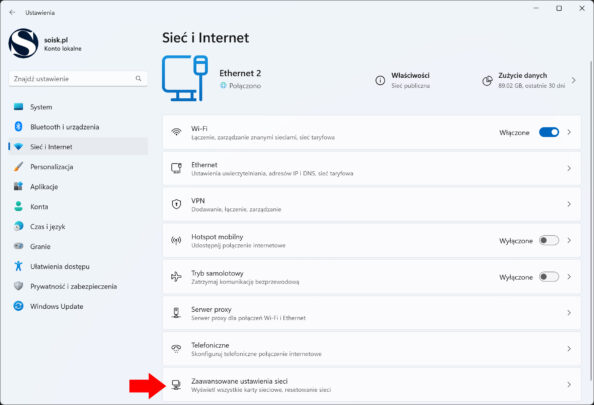
Znajdując się w zaawansowanych ustawieniach sieci klikamy Zaawansowane ustawienia udostępniania.

Odnajdywanie sieci powinno mieć status wyłączone.

Włączamy odnajdywanie komputerów w sieci klikając w przycisk.

Teraz możemy sprawdzić czy funkcja działa. Wywołujemy okno Sieć podwójnie klikając na ikonę znajdującą się na pulpicie.

Od tego momentu nasz komputer oraz wszystkie inne urządzenia z wyżej włączoną opcją powinny być dla nas widoczne.
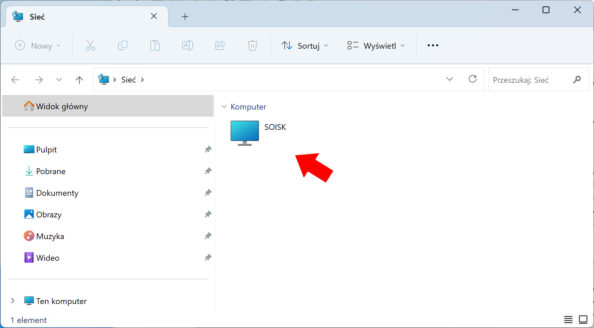

Od roku 2005 zawodowo związany z branżą informatyczną. Wieloletnie doświadczenie zaowocowało uzyskaniem prestiżowego, międzynarodowego tytułu MVP (Most Valuable Professional) nadanego przez firmę Microsoft. W wolnych chwilach prowadzi blog oraz nagrywa, montuje i publikuje kursy instruktażowe na kanale YouTube.
